原文刊登於DCFever:
https://www.dcfever.com/column/read.php?id=1049
早前看到有朋友儲存相片的外置式硬碟損壞了,因而痛失了多年多辛苦拍攝的相片。其實我發現很多攝影師,對於數碼相片的儲存及管理都沒有多大重視。其實辛苦拍攝的相片,就像是自己的財產一樣,尤其是工作上替客人拍攝的照片,則更加需要有完善的備份與管理方案。
數碼相片的備份:
首先,相片絕對不能單一儲存在硬碟或光碟上,最少必須要有一個備份版本。現在一些外置式硬碟,已有RAID1功能,即是置了兩個硬碟同時儲存檔案。若其中一個硬碟損毀,檔案仍然可以從另一隻硬碟中取回。
若果真的不幸,硬碟因各種原因而令資料掉失或檔案不能開啟,其實也不需太緊張。市面上是有一些專門復原硬碟資料的軟件,過去我亦曾試過外置式硬碟突然損壞不能開啟,利用此軟件大約將90%左右的檔案修復救回了,在此分享一下: http://www.r-studio.com/
數碼相片的管理:
相片檔案管理及存放分類清晰,將來有需要找回相片時也會更容易。以下分享一下我慣常管理相片的一些小習慣:
個人比較習慣利用Adobe Lightroom匯入相片,這是因為檔案匯入電腦後,同時會加入到Lightroom的Catalog內,方便日後管理及找尋相片,而且匯入時可自訂儲存資料夾名稱。資料夾名稱我習慣會用此格式: “20XX-XX-XX Event Name”,這樣對於何時拍攝及拍攝內容,看資料夾名稱就一目了然。另外,檔案名稱我也是習慣以日期為首及加上相片匯入次序去命名: “20XX-XX-XX-0001.NEF”。
另外,每一次的拍攝,可能會有數百張相片,通常我習慣先將需要調整及輸出的相片分類挑選出來。這時候Lightroom的Filter功能就很有用了。我會先在Catalog逐一閱覽相片,並以Color Label形式去作分類挑選。
(大家可看到下圖,Lightroom的分類很方便,可按您設定的Label篩選相片,又或是按拍攝日期,甚至是鏡頭分類都可以)
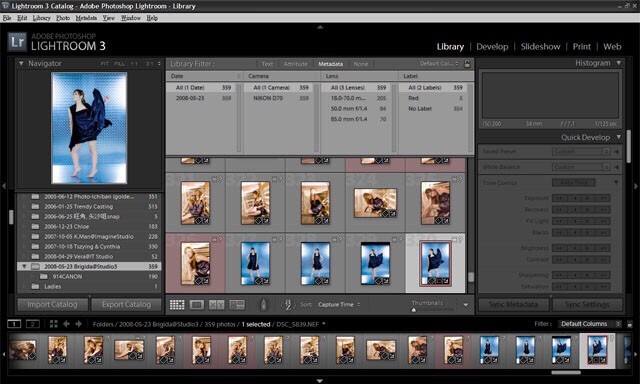
選擇Filter後,Catalog會作出篩選只顯示剛才設定為Red Label的相片,這時可對相片作出調整或輸出為JPEG了。
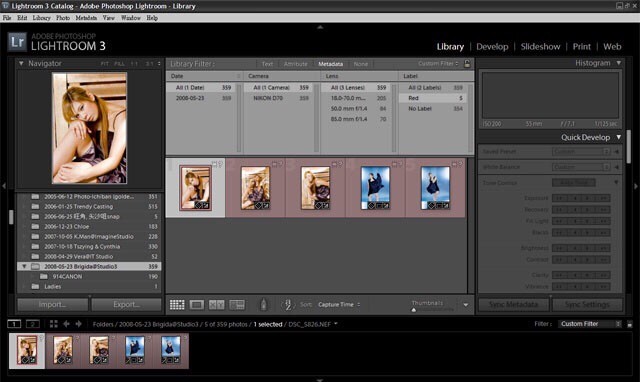
請記著,作為一個數碼攝影師,除了懂得拍照之外,還要懂得怎樣保護及管理自己的相片呢。希望以上一點點個人心得會對大家有幫助。

喜歡電腦科技、遊戲、攝影、音樂。過往曾經從事攝影工作及撰寫專欄文章。近年回歸IT行業,努力學習中, 志願協助於開源社群及IT技術分享的工作。
